Базовый за $9.99 по курсу / месяц
1

Базовый тариф
Отлично подойдет для интроверта мизантропа:)
Проще говоря, для одно человека. У вас будет свой личный кабинет в коллективном аккаунте и профиль для ребенка (общий). Вам не нужно ни о чем беспокоиться, мы пополняем сертификат вашего аккаунта самостоятельно.
ТОП лучших онлайн кинотеатров в России и СНГ для оптимального выбора платформы.
Netflix (Нетфликс) – популярный стриминговый сервис, где можно посмотреть самые лучшие сериалы, фильмы и аниме. Услугами площадки пользуются миллионы людей по всему миру. Из статьи вы узнаете, как зарегистрироваться на портале Netflix и войти в аккаунт, можно ли смотреть фильмы и сериалы бесплатно.
Регистрация аккаунта
Для того чтобы зарегистрироваться на Netflix, следует перейти на главную страницу сайта и найти «Адрес электронной почты».
Зарегистрироваться в Netflix
Далее следовать инструкции:
- Вписать в соответствующее поле адрес своей электронной почты.
- Кликнуть по «Получить 30 дней в подарок».
- На новой странице нажать на «Продолжить».
- Вписать пароль в соответствующие окно и снова щелкнуть по «Продолжить».
Можно поставить галочку напротив «Получать специальные предложения» (она находится прямо под полем ввода пароля), на почту будет приходить информация об акциях.
- Кликнуть по «Показать планы».
- Определиться с тарифным планом, который будет подключен после окончания пробного периода (599 р., 799 р., 999 р.).
- Нажать на «Продолжить», далее «ОК».
- Кликнуть по вкладке «Кредитная или дебетовая карта».
- Вписать данные карты (имя, фамилия, номер карты, срок действия, код безопасности).
- Вписать номер мобильного телефона и кликнуть «Продолжить».
- Определиться с устройством, с которого будет осуществлен просмотр сериалов и фильмов.
- Вписать имена тех, кто будет смотреть фильмы с профиля.
- Указать, кто из пользователей является ребенком (напротив имени поставить галочку).
- Выбрать, на каких языках смотреть фильмы.
- Выбрать три интересных видео из предложенных.
- Тапнуть на «Отправить код» во всплывшем окне.
- Вписать код подтверждения и щелкнуть «Подтвердить».
На этом процесс регистрации завершается. Теперь можно войти в аккаунт и пользоваться всеми функциями стриминговой площадки.
Вход в личный кабинет
Войти в аккаунт Netflix
Чтобы осуществить вход в свой аккаунт, на главной странице сайта нажмите «Войти» или перейти по кнопке выше.

После введения данных откроется окно, где требуется указать пользователя.
Премиум за $19.99 по курсу / 2 месяца
2

Предложение для просмотра на 4K телевизоре для всей семьи.
Мы сможем восстановить ваш личный аккаунт или откроем новый, оплатим сертификатом. Оплата разовая от 2 месяцев. Далее её можно продлить у нас на нужный срок.
Важно! Войти на свой аккаунт можно с помощью странички Фейсбук, в случае если она привязана к личному кабинету.
В личном кабинете, если требуется, можно изменить язык дубляжа. Для этого следует кликнуть по значку в правом верхнем углу (квадрат с улыбкой) и по «Управлению профилями». Теперь необходимо указать, какой профиль требуется отредактировать.

Во вкладке «Язык» указать нужный и нажать на кнопку «Сохранить». После этого щелкнуть по кнопке «Готово».
Восстановление доступа
Восстановить аккаунт Netflix
Если пароль был утерян, можно восстановить доступ к личному аккаунту Нетфликс. Необходимо открыть окно ввода данных для авторизации и там нажать на «Нужна помощь».

Быстрее и проще восстановление через СМС. Чтобы выбрать этот способ, необходимо щелкнуть по кругу напротив фразы «Текстовое сообщение (СМС)». Теперь требуется ввести номер телефона, к которому привязан аккаунт, и щелкнуть по кнопке «Отправить SMS-сообщение». Осталось ввести код, который придет на телефон, в соответствующие поле и нажать «Подтвердить».
Для обновления пароля на всех устройствах рекомендуется поставить галочку напротив «Войти в систему на всех устройствах заново с новым паролем. Ввести новый пароль (от 4 до 60 символов), подтвердить его и нажать на кнопку «Сохранить».
Как смотреть Нетфликс бесплатно и без регистрации
Некоторые считают, что на Нетфликс вообще ничего нельзя смотреть без подписки. У площадки есть специальная страница, где можно опробовать сервис бесплатно и без прохождения процедуры регистрации – https://www.netflix.com/ru/watch-free. Там следует выбрать один из сериалов и нажать на кнопку «Смотреть сейчас». Без регистрации можно посмотреть только по одной серии каждого доступного сериала. Чтобы смотреть дальше, необходимо войти в профиль.
Как вы считаете, стоит ли подписка своих денег, или лучше смотреть фильмы на пиратских порталах с рекламой казино?
Консультация по настройкке за 2000 рублей
3

Расскажем, как настроить постоянный доступ к сервису Netflix в РФ.
— Объясним о способе активации сертификата легко и быстро.
— Подскажем оптимальный тарифный план для вашего случая.
— Разберем выбор ВПН сервиса и способ оплаты из РФ (VPN не входит в стоимость).
— Откроем доступ к сервису на ТВ и других устройствах для использования без сбоев и в лучшем качестве.
- Онлайн консультация в мессенджере 1 час и поддержка в течении одного месяца. Оплата возможна после коммуникации.
( 4 оценки, среднее 2 из 5 )
Загрузить PDF
Загрузить PDF
В этой статье мы расскажем вам, как зарегистрироваться на Netflix, популярном потоковом сервисе, который предоставляет неограниченный доступ к фильмам, сериалам, ТВ-шоу и другому видео. Netflix можно пользоваться бесплатно в течение 30 дней. Зарегистрироваться на Netflix можно на компьютере, мобильном устройстве или «умном» телевизоре.
-

1
Перейдите на страницу https://www.netflix.com/ru. Зарегистрироваться на Netflix легче на компьютере, но это можно сделать и на других устройствах:[1]
- Android-устройство: установите приложение Netflix из Play Маркета, а затем запустите это приложение, чтобы начать регистрацию.
- iPhone/iPad: установите приложение Netflix из App Store, а затем запустите это приложение, чтобы приступить к регистрации.
- Умный телевизор: запустите приложение Netflix (возможно, сначала вам придется установить это приложение из магазина приложений телевизора) и следуйте инструкциям на экране.
-

2
Введите свой адрес электронной почты и нажмите Try 30 Days Free (30 дней бесплатного пользования). Новые пользователи имеют право на бесплатную 30-дневную пробную версию сервиса. Эта опция может называться по-другому (в зависимости от устройства, на котором вы регистрируетесь), но бесплатная пробная версия сервиса доступна на компьютерах, мобильных устройствах и умных телевизорах.
- Даже если вы подписываетесь на бесплатную пробную версию, вам придется ввести способ оплаты, но в течение пробного периода деньги взиматься не будут. Чтобы предотвратить списание денег со счета, закройте аккаунт до истечения 30 дней.
- Если вы уже воспользовались бесплатным пробным периодом, вам будет предложено войти и выбрать тарифный план.
-

3
Щелкните по SEE THE PLANS (Посмотреть планы). Эта кнопка находится внизу экрана «Choose your plan» (Выберите план).
-

4
Выберите план и нажмите CONTINUE (Продолжить). Цены зависят от страны, но существуют всего три плана: «Basic» (Базовый), «Standard» (Стандартный) и «Premium» (Премиальный).[2]
- Базовый план позволит смотреть видео стандартной четкости (SD) на одном экране.
- Стандартный план обеспечит трансляцию видео высокой четкости на 2 экрана, а премиальный план — видео высокой и сверхвысокой четкости на 4 экрана.
-

5
Нажмите кнопку CONTINUE (Продолжить). Она находится внизу экрана «Finish setting up your account» (Завершить настройку учетной записи).
-

6
Введите пароль и нажмите CONTINUE (Продолжить). Ваш адрес электронной почты должен отобразиться в поле «Email» (Электронная почта) — если нет, введите его. Этот адрес электронной почты и пароль будут использоваться для входа в вашу учетную запись Netflix.
-

7
Выберите способ оплаты. Если у вас есть подарочная карта Netflix, выберите «Gift Code» (Подарочный код). В противном случае нажмите «Credit or Debit Card» (Банковская карта), чтобы ввести данные карты, или щелкните по «PayPal» (если он работает в вашей стране), чтобы войти в PayPal.
-

8
Введите платежные данные. Для этого заполните форму на экране. Если вы пользуетесь PayPal, следуйте инструкциям на экране, чтобы войти в свою учетную запись и подтвердить способ оплаты.
-

9
Щелкните по START MEMBERSHIP (Стать участником). Так вы активируете бесплатную 30-дневную пробную версию Netflix. Когда указанный срок истечет и вы решите продолжить пользоваться Netflix, дополнительные шаги предпринимать не нужно. Если же вы хотите отказаться от услуг Netflix, закройте аккаунт до наступления последнего дня пробного периода.
- Чтобы закрыть учетную запись, откройте сайт https://www.netflix.com, щелкните по значку профиля в верхнем правом углу, выберите «Account» (Аккаунт), нажмите «Cancel Membership» (Закрыть членство) и следуйте инструкциям на экране.
-

10
Следуйте инструкциям на экране, чтобы настроить Netflix. Когда ваш аккаунт будет создан, настройте один или несколько профилей пользователей, выберите любимые жанры и контент, а затем приступите к просмотру видео.
Реклама
Внимание: данная услуга в России не доступна.
-

1
Авторизуйтесь на сайте https://www.netflix.com. Если вы зарегистрировались в Netflix и хотите не только смотреть потоковое видео, но и получать DVD-диски по почте, добавьте эту услугу в план обслуживания. Чтобы войти в свой аккаунт Netflix, введите адрес электронной почты и пароль.
-

2
Нажмите на свой профиль. Вы перейдете на его страницу.
-

3
Нажмите на значок профиля. Он находится в верхнем правом углу страницы.
-

4
Выберите Account (Аккаунт) в меню.
-

5
Нажмите Add DVD plan (Добавить DVD-план). Эта опция находится в разделе «PLAN DETAILS» (Информация о плане) посередине страницы.
-

6
Выберите план аренды DVD-дисков. Стандартный и премиальные планы позволяют арендовать неограниченное число дисков. Разница лишь в том, что в стандартном плане за раз можно арендовать только один диск, а в премиальном плане — сразу два диска.
- Если вы хотите арендовать не только DVD, но и Blu-ray-диски, установите флажок у опции «Yes, I want to include Blu-ray» (Да, включить Blu-ray).
-

7
Нажмите Начать. Эта кнопка находится внизу страницы.
-

8
Следуйте инструкциям на экране. Если вы впервые подписываетесь на аренду DVD-дисков, вы получите бесплатную 30-дневную пробную версию, которая заработает немедленно. В противном случае вам будет выставлен счет за первый месяц аренды DVD-дисков.
- Откройте сайт https://dvd.netflix.com, чтобы найти DVD-диски. Чтобы добавить DVD-диск в свою очередь доставки, нажмите «Add to Queue» (Добавить в очередь) или «Add» (Добавить) на информационном экране фильма или шоу.
- Чтобы управлять своей очередью на доставку DVD-дисков, откройте меню «Queue» (Очередь) в верхней части указанного сайта.
Реклама
Советы
- Чтобы смотреть потоковое видео, скорость интернет-соединения должна быть не менее 0,5 Мбит/с, причем такая скорость не гарантирует, что видео высокой четкости будет быстро подгружаться. HD-контент требует высокоскоростного подключения к интернету (как минимум 5 Мбит/с). Прочитайте эту статью, чтобы узнать, как проверить скорость подключения к интернету.
Реклама
Об этой статье
Эту страницу просматривали 155 840 раз.
Была ли эта статья полезной?
Download Article
Easily sign up for Netflix with this user-friendly guide
Download Article
- Signing Up with a Browser
- Smart TVs and Streaming Devices
|
Do you want to create a Netflix account? Luckily, you can easily join Netflix with the official website or on your streaming TV device. Most streaming devices, such as Roku, will require you to sign up on the web, while others will guide you through the process right on the TV. You’ll just need a valid email address and payment method. This wikiHow will show you how to sign up for a Netflix account and start streaming, no matter the device.
Things You Should Know
- You can no longer sign up for Netflix with the mobile app. You’ll be redirected to the Netflix website in your mobile browser.
- To sign up, go to Netflix’s homepage and enter your email. Enter your password, choose your plan, and input a payment method.
- When using a streaming device, you’ll need to sign up in a browser before logging in on your device.
-

1
Visit www.netflix.com in a web browser. You can use a desktop or mobile browser. No matter what type of device you use, you can sign up for a Netflix account at Netflix.com.[1]
- Netflix no longer offers free trials, but you’ll be able to change your plan or cancel your subscription at any time.[2]
- While Netflix is available for iOS in the App Store and for Android in the Google Play Store, you won’t be able to sign up through the app itself.
- Netflix no longer offers free trials, but you’ll be able to change your plan or cancel your subscription at any time.[2]
-

2
Enter your email address and click Get Started. This will be a red button with an arrow.
- If you don’t have an email address, you can create one.
Advertisement
-

3
Click Next. You’ll be prompted to set up your account.
-

4
Create a password and click Next. Make sure to create a secure password.
- Your password must be between 6 and 60 characters.
- You can also edit your email in the field if you need to change it.
-

5
Select your plan. You can choose between Basic, Standard, and Premium.
- Basic: This affordable option allows you to watch Netflix on one device at a time. Select Basic if you won’t be sharing your account with anyone else. HD (High Definition) video is not included.
- Standard: You’ll get HD-quality video on up to 2 screens at once. If you share your password with another person, you can both watch HD-quality video at the same time.
- Premium: Up to 4 people can watch different streams at the same time. Ultra HD is a step above regular HD and perfect for screens that display 4K resolution.
-

6
Click Next.
-

7
Enter your payment method. Netflix accepts major credit cards as well as debit cards with Visa, Mastercard, Amex or Discover logos.[3]
- In the United States and some other areas, you can use a PayPal account to sign up for Netflix. PayPal allows you to make online payments using your bank account, as well as credit cards.
- If you don’t have a credit card or PayPal, you can use a Netflix gift card in many areas. You can find these gift cards at most any retail location where gift cards are sold (e.g., department stores, pharmacies) and load it with cash.[4]
-

8
Enter your payment details. Follow the prompts to enter your payment details (or PayPal login information).
-

9
Start your Netflix membership. Click “Start Membership” to finish creating your account. Now you can browse and stream movies and television shows from any supported device.
Advertisement
-

1
Install and open the Netflix app on your device. Netflix is available for many Smart TVs and streaming devices, such as Roku, Apple TV, Amazon Fire Stick, and more.[5]
- To see a list of all supported devices, you can visit Netflix’s Devices page.
- Some devices have Netflix pre-installed and/or have a Netflix button on the remote.
-

2
Click Sign Up. This may look different depending on the device. You might need to click Get started or Learn more to find the signup page.
-

3
Enter a valid phone number or email address. Once provided, you’ll receive an SMS text message or email with an activation link to continue the signup process on your computer.
- Follow the steps from Signing Up with a Browser before continuing with this method.
-

4
Log in to Netflix on your streaming device. Now that you’ve created an account, select “Sign In” and enter your new username and password. Once you sign in, you’ll have access to unlimited movies and television.
- You can also click Sign in from Web to sign in using your desktop or mobile browser. A website will be listed on your streaming device.
- Visit the website using your desktop or mobile browser.
- Enter the activation code on displayed your TV screen and click Continue.
- Sign in to watch on your TV. Your streaming device will automatically login to your Netflix account.
- You can also click Sign in from Web to sign in using your desktop or mobile browser. A website will be listed on your streaming device.
Advertisement
Add New Question
-
Question
How do I find out what plans Netflix offers on a computer?

If you type ‘Netflix prices’ into Google or other browser, you should get right to the pricing page.
-
Question
How much does a Netflix account cost?

As of June, 2018, there are a few options. The basic plan (for one device) is eight dollars a month. The «standard» plan (for two devices) is eleven dollars a month. The «advanced» plan (which includes DVDs) is fifteen dollars a month.
-
Question
If I don’t have a credit card, can I pay with cash?

No, you cannot pay for Netflix with cash.
See more answers
Ask a Question
200 characters left
Include your email address to get a message when this question is answered.
Submit
Advertisement
-
Netflix will allow you to stream and watch movies from up to 4 different devices depending on your membership plan. To find out how the details of your particular account, visit the “Your Account” page at https://movies.netflix.com/YourAccount.
-
If you received a Netflix subscription as a gift, visit https://signup.netflix.com/gift and enter the pin into the provided field. Netflix will then guide you through creating an account for your free subscription.
-
Create different profiles for different people. Profiles tailor content to different friends and family members with whom you share the Netflix subscription. In the upper righthand corner of the main menu you will find a drop-down menu. Once you hover your cursor over the menu, you will be presented with an option to manage profiles. You can use this to create multiple profiles for each person that has access to your Netflix account.
Show More Tips
Thanks for submitting a tip for review!
Advertisement
References
About This Article
Article SummaryX
To get a Netflix account, start by opening netflix.com in your internet browser and clicking on the “Join Free for a Month” button. Then, view the plans and select the one that fits your needs before clicking “Continue.” Next, enter your e-mail and set a password that you’ll use to access your account. Once you have an account set up, enter your payment information so that Netflix can start billing you on a monthly basis after your free trial period. Finally, click “Start Membership” to begin streaming movies and shows. To learn how to set up a Netflix account using your Roku or mobile device, read on!
Did this summary help you?
Thanks to all authors for creating a page that has been read 373,572 times.
Is this article up to date?
Download Article
Easily sign up for Netflix with this user-friendly guide
Download Article
- Signing Up with a Browser
- Smart TVs and Streaming Devices
|
Do you want to create a Netflix account? Luckily, you can easily join Netflix with the official website or on your streaming TV device. Most streaming devices, such as Roku, will require you to sign up on the web, while others will guide you through the process right on the TV. You’ll just need a valid email address and payment method. This wikiHow will show you how to sign up for a Netflix account and start streaming, no matter the device.
Things You Should Know
- You can no longer sign up for Netflix with the mobile app. You’ll be redirected to the Netflix website in your mobile browser.
- To sign up, go to Netflix’s homepage and enter your email. Enter your password, choose your plan, and input a payment method.
- When using a streaming device, you’ll need to sign up in a browser before logging in on your device.
-

1
Visit www.netflix.com in a web browser. You can use a desktop or mobile browser. No matter what type of device you use, you can sign up for a Netflix account at Netflix.com.[1]
- Netflix no longer offers free trials, but you’ll be able to change your plan or cancel your subscription at any time.[2]
- While Netflix is available for iOS in the App Store and for Android in the Google Play Store, you won’t be able to sign up through the app itself.
- Netflix no longer offers free trials, but you’ll be able to change your plan or cancel your subscription at any time.[2]
-

2
Enter your email address and click Get Started. This will be a red button with an arrow.
- If you don’t have an email address, you can create one.
Advertisement
-

3
Click Next. You’ll be prompted to set up your account.
-

4
Create a password and click Next. Make sure to create a secure password.
- Your password must be between 6 and 60 characters.
- You can also edit your email in the field if you need to change it.
-

5
Select your plan. You can choose between Basic, Standard, and Premium.
- Basic: This affordable option allows you to watch Netflix on one device at a time. Select Basic if you won’t be sharing your account with anyone else. HD (High Definition) video is not included.
- Standard: You’ll get HD-quality video on up to 2 screens at once. If you share your password with another person, you can both watch HD-quality video at the same time.
- Premium: Up to 4 people can watch different streams at the same time. Ultra HD is a step above regular HD and perfect for screens that display 4K resolution.
-

6
Click Next.
-

7
Enter your payment method. Netflix accepts major credit cards as well as debit cards with Visa, Mastercard, Amex or Discover logos.[3]
- In the United States and some other areas, you can use a PayPal account to sign up for Netflix. PayPal allows you to make online payments using your bank account, as well as credit cards.
- If you don’t have a credit card or PayPal, you can use a Netflix gift card in many areas. You can find these gift cards at most any retail location where gift cards are sold (e.g., department stores, pharmacies) and load it with cash.[4]
-

8
Enter your payment details. Follow the prompts to enter your payment details (or PayPal login information).
-

9
Start your Netflix membership. Click “Start Membership” to finish creating your account. Now you can browse and stream movies and television shows from any supported device.
Advertisement
-

1
Install and open the Netflix app on your device. Netflix is available for many Smart TVs and streaming devices, such as Roku, Apple TV, Amazon Fire Stick, and more.[5]
- To see a list of all supported devices, you can visit Netflix’s Devices page.
- Some devices have Netflix pre-installed and/or have a Netflix button on the remote.
-

2
Click Sign Up. This may look different depending on the device. You might need to click Get started or Learn more to find the signup page.
-

3
Enter a valid phone number or email address. Once provided, you’ll receive an SMS text message or email with an activation link to continue the signup process on your computer.
- Follow the steps from Signing Up with a Browser before continuing with this method.
-

4
Log in to Netflix on your streaming device. Now that you’ve created an account, select “Sign In” and enter your new username and password. Once you sign in, you’ll have access to unlimited movies and television.
- You can also click Sign in from Web to sign in using your desktop or mobile browser. A website will be listed on your streaming device.
- Visit the website using your desktop or mobile browser.
- Enter the activation code on displayed your TV screen and click Continue.
- Sign in to watch on your TV. Your streaming device will automatically login to your Netflix account.
- You can also click Sign in from Web to sign in using your desktop or mobile browser. A website will be listed on your streaming device.
Advertisement
Add New Question
-
Question
How do I find out what plans Netflix offers on a computer?

If you type ‘Netflix prices’ into Google or other browser, you should get right to the pricing page.
-
Question
How much does a Netflix account cost?

As of June, 2018, there are a few options. The basic plan (for one device) is eight dollars a month. The «standard» plan (for two devices) is eleven dollars a month. The «advanced» plan (which includes DVDs) is fifteen dollars a month.
-
Question
If I don’t have a credit card, can I pay with cash?

No, you cannot pay for Netflix with cash.
See more answers
Ask a Question
200 characters left
Include your email address to get a message when this question is answered.
Submit
Advertisement
-
Netflix will allow you to stream and watch movies from up to 4 different devices depending on your membership plan. To find out how the details of your particular account, visit the “Your Account” page at https://movies.netflix.com/YourAccount.
-
If you received a Netflix subscription as a gift, visit https://signup.netflix.com/gift and enter the pin into the provided field. Netflix will then guide you through creating an account for your free subscription.
-
Create different profiles for different people. Profiles tailor content to different friends and family members with whom you share the Netflix subscription. In the upper righthand corner of the main menu you will find a drop-down menu. Once you hover your cursor over the menu, you will be presented with an option to manage profiles. You can use this to create multiple profiles for each person that has access to your Netflix account.
Show More Tips
Thanks for submitting a tip for review!
Advertisement
References
About This Article
Article SummaryX
To get a Netflix account, start by opening netflix.com in your internet browser and clicking on the “Join Free for a Month” button. Then, view the plans and select the one that fits your needs before clicking “Continue.” Next, enter your e-mail and set a password that you’ll use to access your account. Once you have an account set up, enter your payment information so that Netflix can start billing you on a monthly basis after your free trial period. Finally, click “Start Membership” to begin streaming movies and shows. To learn how to set up a Netflix account using your Roku or mobile device, read on!
Did this summary help you?
Thanks to all authors for creating a page that has been read 373,572 times.
Is this article up to date?
Стриминговый сервис Netflix произвел настоящую революцию в сериалах. Удалось привлечь средства для реализации большого количества интересных идей. До сих пор Нетфликс является крупнейшей платформой. Здесь представлены тысячи сериалов, полнометражных фильмов, мультипликация и другой контент для пользователей. При подключении подписки, допускается просмотр на нескольких устройствах. Их количество зависит от выбранного тарифного плана. Используется единая учетная запись пользователя. Регистрация в Нетфликс без номера телефона стала доступной относительно недавно. Разберем основные способы и представим инструкцию для каждого из них.
Как зарегистрироваться на Нетфликс без номера
В первую очередь, необходимо перейти на страницу создания учетной записи. С этим не возникнет проблем, поскольку сюда ведет сразу несколько ссылок, а также имеется специальное поле для новых пользователей на главной странице.

Рисунок 1 Нетфликс без номера
Нажимаем «Начать смотреть». Нас переносит на страницу создания пароля.
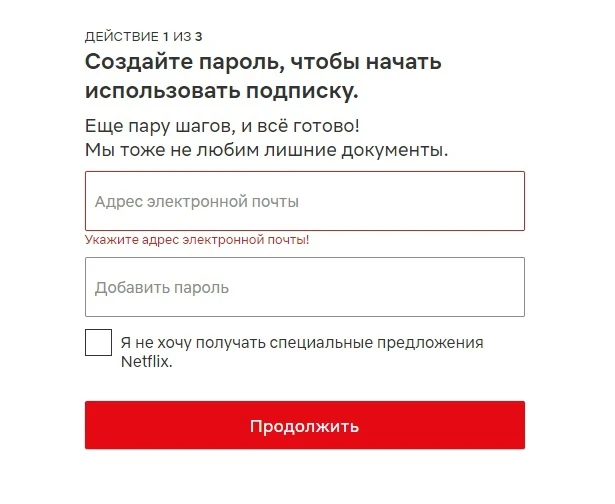
Рисунок 2 Создать учетную запись Нетфликс без номера
Следующим этапом потребуется выбрать тарифный план и оплатить его. Допускается регистрация Нетфликс без номера телефона. Данная опция считается опциональной.
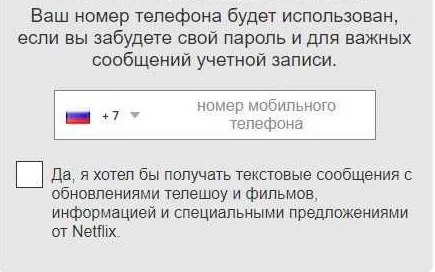
Рисунок 3 Регистрация на Нетфликс без номера
Как смотреть Netflix бесплатно
Именно здесь возникает наиболее важный момент. При вводе номера можно воспользоваться специальным предложением. Оно позволяет смотреть Нетфликс первый месяц бесплатно. Сериалы, фильмы и другой контент доступны в неограниченном объеме. После окончания тестового периода с карты владельца учетной записи станет списываться плата за подписку. В России она составляет от 599 до 999 рублей в месяц (по состоянию на 2021 год).
Существует способ смотреть контент бесплатно без ограничений по времени. Для этого достаточно каждый месяц создавать новую учетную запись и привязывать номер телефона. Это гораздо проще, чем может показаться. Задача отнимет всего несколько минут.
Единственным минусом можно отметить то, что система не успеет собрать рекомендации. Они создаются на основе просмотренных фильмов и сериалов. Поскольку регистрируется новый аккаунт, предыдущий прогресс обнуляется. Как показывает практика, данной опцией практически не пользуются.
Регистрация в Нетфликс без номера с помощью сервиса «Grizzly Sms»
Поскольку требуется каждый раз новый мобильный номер, с этим могут возникнуть проблемы. Не нужно покупать сим-карты. Если Вы ищите, как зарегистрировать Нетфликс без номера телефона, следует воспользоваться услугами специализированного сервиса. Сайт «Grizzly Sms» предлагает удачное решение. Здесь можно купить виртуальный номер по цене от нескольких рублей. Его единственная задача – это получить СМС с кодом активации для конкретного сервиса.
Представим инструкцию, как зарегистрировать Нетфликс без номера. Для удобства, разделим ее на два этапа. Это покупка виртуального номера и непосредственно регистрация с его помощью на сайте Netflix.
1. Создаем учетную запись на сайте «Grizzly Sms». Здесь делается упор на анонимность пользователя. Достаточно указать только электронную почту.
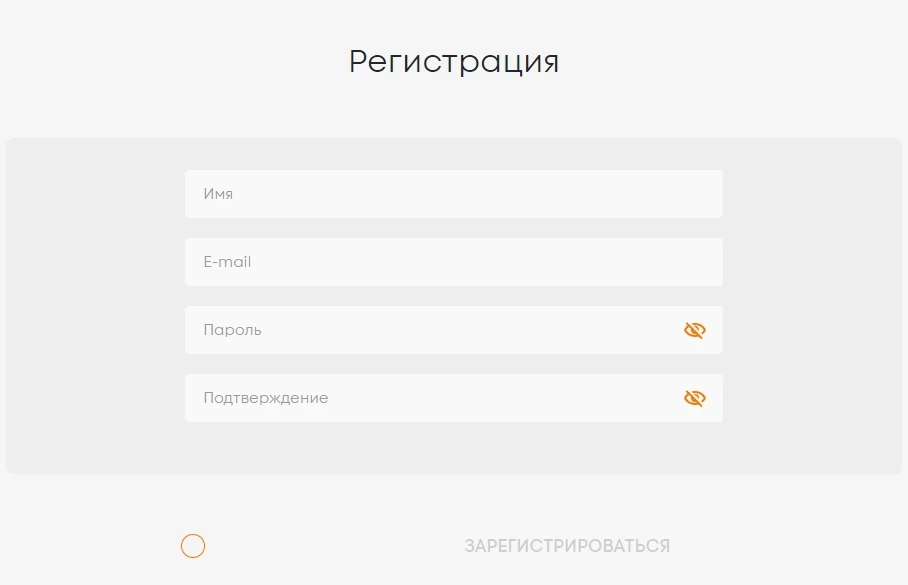
Рисунок 4 Способы, как зарегистрироваться на Нетфликс без номера
2. Задаем способ оплаты и сумму.
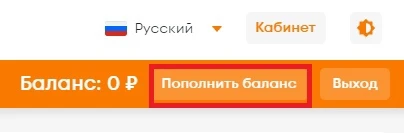
Рисунок 5 Регистрация на Нетфликс без номера — пошаговая инструкция
3. Указываем страну виртуального номера и сервис. Здесь можно выбрать из предложенных вариантов. Чтобы сэкономить время, введите требуемые названия в графу поиска. Когда подходящий вариант найден, можно купить виртуальный номер для регистрации в Нетфликс.
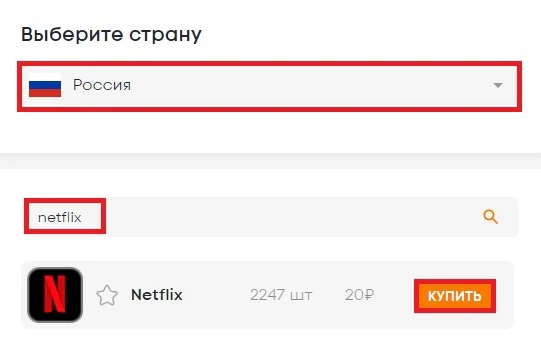
Рисунок 6 Купить виртуальный номер для регистрации на Нетфликс
Во вкладке «Активные номера» появляется виртуальный номер, который можно использовать для приема смс. Теперь переходим на сайт Netflix.
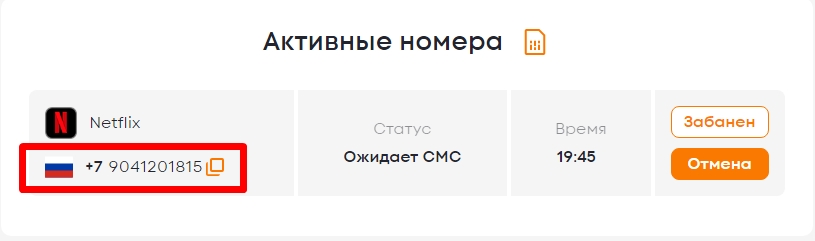
1. Проходим стандартную процедуру, чтобы создать аккаунт. Этот момент уже рассматривался ранее. Указываем тип подписки, вводим данные карты. Вводим виртуальный номер, который приобретен ранее.
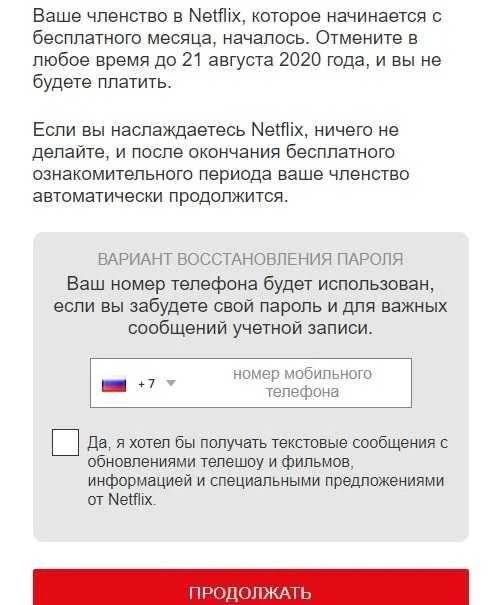
Рисунок 7 Как зарегистрироваться на Нетфликс без номера телефона
2. Чтобы завершить регистрацию на Нетфликс без номера телефона, требуется вернуться на сайт «Grizzly Sms». Напротив купленного номера появится проверочный код. СМС сообщение поступает мгновенно или в течение пары минут. Открываем его и копируем код активации. Вводим его на сайте стримингового сервиса.
Мы рассмотрели, как зарегистрировать Нетфликс без номера телефона (привязанного к сим-карте). Здесь важно отметить, что лучше всего сразу перейти в настройки и отвязать карту. Если Вы это забудете, то через месяц деньги автоматически спишутся.
Netflix – это всеми известный и любимый Моби Дик среди стриминговых сервисов, самая ценная медикомпания в мире, пионер и законодатель основ создания успешного онлайн-кинотеатра. Американский развлекательный сервис, основанный в 1997 году Ридом Хастингсом и Марком Рэндольфом в виде конторки по онлайн-прокату DVD-дисков с доставкой и возвратом по почте, — сейчас империя-поставщик крутой оригинальной сериальной продукции с продакшном не только на Родине, но и по всему миру, а также огромного количества фильмов, сторонних сериалов, шоу, стенд-апов, анимации и многого другого. Идолы большого кинематографа снимают специально для Netflix, это режиссеры Дэвид Финчер и сестры Вачовски. Некоторые полнометражные картины были запущены в производство совместно с сервисом Netflix. Так недавно, спустя несколько недель ограниченного традиционного проката в кино, онлайн-кинотеатр на особых правах выпустил фильм Мартина Скорсезе «Ирландец» в общий доступ. А в 2019 году стало известно, что компания будет заниматься производством первой экранизации романа колумбийского писателя Габриэля Гарсиа Маркеса «Сто лет одиночества».
Российскими пользователями сервис обзавелся всего каких-то четыре года назад, в январе 2016-го. Именно с того момента и по сей день наши люди (и жители стран СНГ) имеют доступ к долгожданному заманчивому потоковому контенту и могут официально регистрироваться на Netflix в России.
Инструкция как зарегистрироваться
Итак, как же происходит процедура регистрации? На данный момент, несмотря на то, что доступ к регистрации в России открылся, регистрация на русском на официальном сайте Netflix не вполне возможна, потому как интерфейс сервиса остался на английском языке. Так что, возможно, придется вооружиться переводчиком. В остальном – все довольно просто!
- Для начала перейдите на сайт Netflix и введите адрес своей электронной почты в специальном поле на заглавной странице сайта; после ввода нажмите на красное поле, на котором написано TRY 30 DAYS FREE
Уже изначально вас оповестили о том, что, зарегистрировавшись на сервисе вы сможете смотреть любую его продукцию на протяжении 30 дней абсолютно бесплатно – такой вот подарок каждому новичку. Но по регламенту уже сейчас необходимо установить условия, на которых будет основываться ваше дельнейшее пользование онлайн-кинотеатром. Для этого вам предложат выбрать вид подписки, которая сможет активироваться лишь спустя данные вам 30 дней бесплатного пользования. Спустя этот месяц любой доступ к продукции Netflix станет платным.
- Указываем вид подписки, переходя на следующую страницу, нажав SEE THE PLANS
Тут вы сможете выбрать из трех вариантов:
- Basic (7.99 EUR в месяц – приблизительно 544 рубля) – дает доступ ко всему контенту с разных устройств, но единовременно смотреть можно лишь с одного устройства; также с этой подпиской у вас НЕ будет доступа к HD и Ultra HD качеству картинки, лишь стандартное SD.
- Standard (9.99 EUR в месяц – приблизительно 680 рублей) – доступ ко всему контенту, качество изображения HD, плюс единовременно можно смотреть сразу с двух устройств;
- Premium (11.99 в месяц – приблизительно 816 рублей) – доступ ко всей продукции в лучшем качестве HD и Ultra HD, единовременный просмотр с четырех устройств (ноутбуки, ПК, Smart TV, смартфоны и планшеты).
При выборе любой подписки вы в праве отключить автоматическое её продление еще до первого списания денег и вам за это ничего не будет! При этом ваши подарочные 30 дней бесплатного просмотра останутся в неприкосновенности, ведь подарок – не отдарок!
- Выбираем один из предложенных вариантов подписки, нажимаем CONTINUE
- Придумываем пароль и вводим его. Если хотите, галочкой отказываетесь от почтовой рассылки от Netflix, нажимаем CONTINUE
- Далее необходимо выбрать способ оплаты. Деньги не снимутся раньше, чем через месяц! На этой же странице вас предупреждают, до какой календарной даты вам необходимо успеть отменить автоматическое продление, чтобы ваши средства не списались: «Cancel before <date> to not be charged». Вас предупредят об истечении бесплатного периода за три дня до его окончания по почте. Прикрепите карту и введите ее данные, нажмите START MEMBERSHIP
- Выбираем одно или несколько устройств, с которых впоследствии будет осуществляться просмотр
- Проследовав далее, выберите три сериала или фильма. Выберите не бездумно, ведь именно с учетом этого выбора, умный и внимательный к вашим предпочтениям Нетфликс будет предлагать потенциально интересный для вас контент!
Инструкция как отменить подписку
Теперь о том, как отключить автоматическое продление подписки до того, как истечет бесплатный период или вообще, в будущем, если вы решите задержаться на сервисе:
- Войдите в свою учетную запись, в верхнем правом углу экрана выберите ACCOUNT
- В разделе «Membership & billing» нажмите CANCEL MEMBERSHIP
- Наконец, в специальном окне щелкаем FINISH CANCELLATION – ваш контракт с Нетфликсом официально расторгнут, но вы в праве пользоваться сервисом до момента истечения уже оплаченной подписки!
Кстати, Netflix будет хранить данные о вашем аккаунте целый год, что будет очень удобным обстоятельством при решении восстановить подписку.
Регистрация на Netflix с помощью Apple ID
Если вы обладатель яблочного девайса, то при регистрации укажите пароль от своего Apple ID. Далее выберите тарифный план и получите свой пробный бесплатный месяц пользования. В дальнейшем деньги за подписку будут списываться со счета Apple ID.
Процедура отписки в этом случае тоже простая:
- Перейдите в Настройки в раздел iTunes & App Store, нажмите на учетную запись
- Далее выберите Просмотреть Apple ID
- После того, как введете пароль, найдите раздел Подписки и щелкните Управлять
- Отметьте подписку Netflix и отключите Автовозобновление
Русскоязычный Netflix
Спустя три года жизни Netflix в России, сервис снабдил некоторое количество транслируемых сериалов и фильмов русской озвучкой и русскими субтитрами. Теперь все новые сериалы предоставляются с дубляжом на русский язык, а вот старая продукция – не всегда. Вы можете обнаружить наличие только озвучки или только субтитров, а возможно, ни того, ни другого. В общем-то, Netflix всегда пользовался популярностью исключительно у англоговорящей аудитории, которая целенаправленно ищет доступ к англоязычному видео-контенту (желание практиковать язык, смотреть продукцию в оригинале). Что действительно может огорчить российских подписчиков (и не только российских) – это тот известный факт, что в силу разнящихся от страны к стране лицензионных соглашений, люди получают совершенно разную по объему библиотеку фильмов и сериалов. Так, для России доступны лишь 533 фильма и 204 сериала.
Итак, инструкция для того, чтобы переключить язык звуковой дорожки и субтитров проста: во время трансляции найдите внизу окна просмотра специальный значок. При нажатии на него, появится небольшое меню с разделами AUDIO и SUBTITLE со списком языков, из которых можно выбрать.
Искать контент в русском доступе оказалось довольно-таки непростым делом, поэтому ниже приведем для вас список кино и сериалов, которые доступны в русской озвучке.
Фильмы:
- «Криминальное чтиво»
- «Аполло 13»
- «Баллада Бастера Скраггса»
- «Железная хватка»
- «Маугли: Легенда джунглей»
- «Хранитель времени»
- «Дитя человеческое»
- «Спасти рядового Райна»
- «Отверженные»
- «Терминал»
- «Сьерра Берджесс – неудачница»
- «Форрест Гамп»
- «Гордость и предубеждение»
- «Большой Лебовски»
- «Знакомьтесь, Джо Блэк»
- «8 миля»
- «Неприкасаемые»
- «Стартрек: Возмездие»
- «Эш против зловещих мертвецов»
- «Матрица»
- «Ванильное небо»
Сериалы:
- «Звездный путь: Дискавери»
- «Звездный путь: Следующее поколение»
- «Звездный путь: Глубокий космос 9»
- «Звездный путь: Энтерпрайз»
- «Звездный путь» (1968)
- «Призраки дома на холме»
- «Метод Комински»
- «Хэппи»
- «Как избежать наказания за убийство»
- «Черный список»
- «Лучше звоните Солу»
- «Ганнибал»
- «Корона»
- «Очень странные дела»
- «Маньяк»
- «Половое воспитание»
- «12 обезьян»
Кстати, на Netflix можно встретить и оригинальный видео-контент из России – русские сериалы, на прокат которых стриминговый сервис специально приобрел права:
- «Мажор»
- «Саранча»
- «Метод»
- «Фарца»
- «Троцкий»
- «Хождение по мукам»
- “Sпарта»
- «Лучше, чем люди»

Наш способ просмотра телевидения сильно изменился за последнее десятилетие . Мы перешли от просмотра программ, фильмов, сериалов и документальных фильмов на маленьком экране через различные цепочки к Интернету, чтобы получить практически мгновенный доступ к тому, что мы хотим видеть. Без какой-либо рекламы , поэтому, не дожидаясь, это предложение стало самым востребованным среди тех, кто привык пользоваться сетью сетей.
И именно поэтому появилось видео по запросу или потоковые платформы . Рынок был заполнен компаниями, которые хотят предоставить своим потребителям весь контент, который они хотят, с минимальной ежемесячной платой, которая позволяет им иметь доступ, хотя самое яркое и выдающееся предложение для комфорта и каталога- Netflix . Эта компания позиционирует себя как отличная ссылка сегодня, когда миллионы людей подписались и наслаждаются всем, что они предлагают по всему миру.
Это не за меньшее. Популярные сериалы и фильмы собственного производства, фильмы и даже документальные фильмы составляют тот аудиовизуальный каталог, к которому вы можете получить доступ через любое подключаемое устройство ( компьютеры, видео-консоли, планшеты, мобильные телефоны и даже Smart TV). ). Поэтому, скорее всего, сейчас вам интересно, как создать бесплатный аккаунт Netflix , поэтому вам не нужно ничего платить и наслаждаться всем, что предлагает вам эта популярная система.
Как зарегистрировать новую учетную запись в Netflix?
В этом руководстве мы объясним все, что нужно, чтобы создать нового пользователя в Netflix и наслаждаться его содержимым, ничего не платя, но в течение ограниченного времени. Когда вы регистрируетесь, вам предоставляется возможность пользоваться свободными временными рамками, чтобы из первых рук узнать, что делает Netflix таким хорошим, но заставляет вас платить, если вы хотите продолжать дольше.
Мы объясним процесс создания вашего профиля, а затем , чтобы сэкономить ваши платежи или, по крайней мере, платить меньше обычного, не отказываясь от этого множества предлагаемого вам контента .
Прежде чем вы сможете наслаждаться всеми сериалами, фильмами и даже документальными фильмами, составляющими постоянно растущий каталог содержания этой онлайн-платформы потокового вещания , вы должны знать, как зарегистрировать новую учетную запись на Netflix . Без этого невозможно получить доступ к системе и использовать ее. В этом разделе мы поможем вам шаг за шагом объяснить , что нужно сделать, чтобы подготовить профиль пользователя на Netflix.
1-вход на домашнюю страницу Netflix
Чтобы зарегистрировать нового пользователя в Netflix, необходимо войти в онлайн-портал, чтобы начать процесс . Откройте наиболее часто используемый веб-браузер и введите следующий URL-адрес на странице или в разделе поиска: https://www.netflix.com/.
2-регистрация начинается
Находясь на домашней странице Netflix , вы должны начать процесс, чтобы открыть счет. Внутри обложки вам просто нужно найти кнопку с текстом « Наслаждайтесь месяцем бесплатно » и нажать на нее. Хотя это тестирование этой видео системы по требованию, оно также служит для создания вашего профиля и возможности использовать его в любое время, в любом месте и в любом месте.

3-выберите свой план
Теперь есть три шага, которые вы должны выполнить . Во-первых, вы должны выбрать план, который вы хотите смотреть Netflix. Нажмите кнопку Посмотреть планы , и вы попадете на экран, где отображаются три основных из существующих:
- Базовый
- Стандартный
- Премиум
Каждый из них имеет свою цену (7,99 евро, 10,99 евро и 13,99 евро в месяц соответственно); но это также служит, чтобы наслаждаться различными предложениями. У вас есть возможность выбрать качество видео Ultra HD , если хотите, иметь до 4 разных устройств , одновременно войти в аккаунт и, конечно же, войти в полный каталог. Он обновляется каждый месяц. Посмотрите на каждый из планов, выберите тот, который вас больше всего убеждает , нажав на его название, а затем нажмите «Продолжить».

4-введите свои данные
После повторного нажатия « Продолжить » вам нужно будет начать ввод данных, чтобы создать пользователя Netflix . Заполните два поля, которые теперь появляются на экране, с адресом электронной почты, который вы хотите зарегистрировать, и кодом доступа, чтобы только вы или те люди, которым вы раскрываете пароль, могли войти.
У вас есть возможность получать или не получать специальные предложения с этой платформы по почте. Чтобы сделать это, просто установите или снимите флажок ниже, объясняя это. Затем нажмите «Продолжить» , чтобы продолжить.

5-выберите способ оплаты
После вышесказанного вы должны выбрать , каким будет ваш способ оплаты подписки вашего профиля на Netflix . Вы можете выбрать между кредитной или дебетовой картой, PayPal или подарочным кодом , которые есть у вас для платформы. Выберите тот, который вы хотите, нажав на соответствующую опцию.
Теперь вам нужно будет ввести все необходимые данные . Заполните форму ниже с информацией о типе оплаты, которую вы выбрали, и, когда вы закончите, нажмите кнопку Начать подписку. Платите через месяц бесплатно », чтобы начать использовать Netflix.

Удачи! . С этим вы будете в течение месяца без необходимости платить евро за просмотр фильмов, документальных фильмов или сериалов; но помните, что по окончании этого периода времени вам придется оформлять заказ каждые 30 дней.
Можно ли открыть бесплатный аккаунт Netflix навсегда?
Netflix дает вам возможность протестировать его преимущества и убедиться, что вы полностью убеждены в том, что вы заинтересованы, пробный период продолжительностью в один месяц, в течение которого у вас есть доступ ко всему его контенту без уплаты копейки . За три дня до его окончания он предупреждает вас, что с вас будет снята плата, если вы не отмените подписку до конца месяца.
В этой ситуации многие задаются вопросом, возможно ли навсегда открыть бесплатную учетную запись Netflix, и нет способа сделать это, используя системы и возможности, предлагаемые как сетью, так и приложениями этой видео платформы по требованию .
Есть предложения, которые работают в большей или меньшей степени, но с помощью собственной системы Netflix это невозможно . Однако одним из наиболее распространенных ресурсов для снижения затрат является совместное использование учетных записей пользователей .
Поскольку существуют планы, позволяющие создавать несколько экранов одновременно, вы можете разделить общую месячную цену, например, вместо того, чтобы платить одному человеку 13,99 евро (с наиболее полным планом), можно разделить на 4 человека, которые платят около 3,50 евро в месяц приблизительно . Разница преувеличена и позволяет экономить без ущерба для максимального качества выбросов.
Возможно, вам интересно, есть ли альтернативный способ получить этот Netflix бесплатно . В следующем разделе мы поговорим об этом, чтобы вы не сомневались в этом.
Альтернативные способы иметь бесплатную учетную запись Netflix

Хотя с помощью средств, предоставляемых Netflix, невозможно получить бесплатный аккаунт навсегда, да есть несколько альтернативных способов иметь бесплатный аккаунт в Netflix , хотя компания отвечает за отмену нескольких, которые работали довольно хорошо до недавнего времени.
Одной из наиболее распространенных стратегий является создание новых учетных записей каждый месяц . Если вы можете выбирать разные способы оплаты каждые 30 дней, используя различные профили в PayPal или используя кредитные карты доверенных лиц , у вас будет возможность каждый раз в конце месяца попробуйте отменить подписку, чтобы начать новую.
Проблема этой системы в том, что она конечна, поскольку рано или поздно у вас не хватит способов оплаты , чтобы продолжить продление этого бесплатного периода вручную.
Существуют методы, которые состоят в изменении файлов cookie Netflix для предотвращения запроса платежа , также требующих установки расширения в случае использования Google Chrome ; Однако в последнее время его эффективность снизилась, поскольку компания предприняла шаги, чтобы предотвратить его работу.
Единственный действительно эффективный способ иметь бесплатную учетную запись Netflix-это дать кому-то ее вам, не прося денег для этого . Все альтернативные механизмы рано или поздно выходят из строя или даже требуют слишком больших усилий, чтобы иметь возможность наслаждаться просмотром сериалов или фильмов на этой платформе, поэтому они действительно не стоят того, чтобы сэкономить.
Если вы знаете близкого человека, у которого есть аккаунт, лучше всего проконсультироваться с ним . Худший ответ, который вы можете принять, это то, что вы платите свою долю, и даже в этом случае расходы будут намного ниже, чем то, что означает зарегистрироваться, и вам придется платить сборы, взимаемые каждый месяц.
Вот несколько платформ потокового видео, которые могут стать отличной альтернативой Netflix, даже в сочетании нескольких:

Movieflix
Это бесплатный сервис, который позволяет вам наслаждаться всем контентом на Netflix без неприятной рекламы и с таким же хорошим качеством, что и официальная платформа. Кроме того, по словам их создателей, это не плагиат, а совершенно легальная альтернатива, которая, в свою очередь, делает контент доступным для пользователя бесплатно, без необходимости подписки.
HBO
Успех HBO таков, что у него есть разные версии для нескольких регионов мира. Есть пользователи из Мексики, которые хотят знать, как создать бесплатную учетную запись HBO GO (программа для своего региона), так же, как есть испанцы, которые хотят знать, как создать своего пользователя в HBO Испания. . Для последнего это для тех, кто приносит ответ. Для тех, кто, как и вы, хочет начать наслаждаться тем, что может предложить им эта испанская сторона.
SKY
Sky предлагает нам новый способ наслаждаться телевидением, современный, быстрый и простой способ, очень подходящий для молодой аудитории. С помощью этого сервиса вы будете наслаждаться вашими любимыми шоу и сериалами, весь этот контент, который вы не сможете смотреть на своем открытом телевизоре , будет доступен в потоковом режиме. С подпиской всего € 10 в месяц * и без постоянства. И что самое приятное, прямо сейчас есть предложение, которое вы получите в течение первого месяца бесплатной пробной версии * .
Amazon Prime Video
Доли этой платформы гигантского Amazon значительно ниже, чем у Netflix, и предлагает широкий выбор фильмов и сериалов, как приобретенных по соглашениям, так и отечественных. Вот некоторые из них: теория большого взрыва, ходячие мертвецы, голиаф, красные дубы.
Filmin
Эта альтернатива отличается обширным каталогом контента, который разделен в зависимости от категорий. Среди контента, который он предлагает, мы можем найти оригинальные версии с субтитрами, или, для тех, кто предпочитает, также дублированные фильмы. Если бы нам пришлось упомянуть о каких-либо неудобствах, связанных с Filmin, мы бы сказали, что он не предоставляет возможность бесплатного пробного месяца и может использоваться только в Мексике и Испании.
Wuaki.tv
Конечно, вы слышали об этой испанской платформе. Здесь вы можете насладиться оригинальными фильмами с субтитрами или фильмами с переводом на испанский. Кроме того, оплата может быть произведена через PayPal, если вы не доверяете информации о своей карте в Интернете.
Телевизор — для пенсионеров (простите, бабушки и дедушки), а с YouTube посмотришь далеко не все, да и не всегда удобно (реклама, разрешение, не в каждом ТВ есть Smart — все дела). Сейчас сериалы, фильмы и мультфильмы практически все смотрят уже с помощью специального софта на телефонах — это можно делать в любом месте, где есть интернет, даже мобильный. В связи с этим выросла популярность и у приложения Netflix — что это за программа, для чего нужна, как пользоваться? Ответы на эти и другие вопросы в обзоре.

Нетфликс — что за приложение?
Это мобильное приложение для Android или iOS, которое открывает пользователю огромный мир сериалов и фильмов. Главное — все это в лучшем качестве и без каких-либо ограничений.
Для статистики! На Play Market у этого софта потрясающие данные:
- > 500 000 000 скачиваний;
- 6 000 000 отзывов — большинство из них положительных;
- рейтинг 4,5 из 5,0;
- галочка «Выбор редакции».

Несмотря на такие отличные статданные, у пользователей все равно возникает вопрос: зачем нужна программа, если сегодня есть 100500+ пиратских сайтов со всем необходимым? Начнем с того, что софт — детище одноименной компании, которая снимает популярные фильмы и сериалы.
Так, в копилке сериалов Netflix такие хиты:
- «Карточный домик»;
- «Оранжевый хит сезона»;
- «Марко Поло»;
- 4-й сезон «Люцифера» и другие.
Компания известна также полнометражными фильмами:
- «Окча»;
- «Рождественские хроники»;
- «До костей»;
- «Парадокс Кловерфилда»;
- «Маугли»;
- «Аннигиляция»;
- «Яркость» и другими.

Но не спешите разочаровываться, если не видели ничего из перечисленного — как и TNT Premier (отечественный аналог софта), программа дает доступ к мировому кино, а не только к собственным продуктам. Удовольствие не бесплатное и обойдется от 8 до 13$ ежемесячно, что для Запада вообще неощутимая сумма, да и наши граждане особо не жалуются, ведь все киноманы понимают: качественный контент стоит денег.

О настройке приложения
Скачивать приложения с «Плей Маркета» умеют даже маленькие дети, но на всякий случай инструкцию оставим:
- Запускаем Play Market.
- В строке поиска пишем Netflix (если написать на русском, тоже найдете, но может быть неофициальная версия — это сразу будет видно по меньшему числу скачиваний).
- Если в PM софт почему-то не нашелся, заходим в Google и забиваем в поисковую строку запрос. Необходимое приложение отобразится в первой, максимум второй строке поиска.
- Устанавливаем на смартфон.
- Открываем.
Не советуем качать прогу Netflix с непроверенных ресурсов — скачанные вместе с apk-файлами вирусы могут, как минимум, засорить смартфон рекламой, как максимум — украсть платежные данные.
Настраиваем программу
Самый волнительный момент, особенно для прижимистых пользователей, — оплата. В сервисе есть три тарифных плана:
- Около 8$ — позволяет просматривать контент с 1 устройства. Качество — хорошее.
- Примерно 10$ — просмотр уже с двух гаджетов в HD-качестве.
- Высший тариф — от 13$ дает возможность просмотра в качестве ULTRA HD с 4 устройств.

Любителям халявы, конечно, понравится приветственный бонус — первый месяц подписки не оплачивается. Правда, реквизиты карты вводятся сразу же и, если забыть отключить подписку вовремя, как только истечет месяц, оплата снимется. Вернуть «прощелканные» деньги даже после отказа от подписки в первый день оплаты не получится.
Учтите, что для проверки подлинности карты может замораживаться скромная сумма средств — не пугайтесь, это нормально для большинства подобных приложений.
После оформления подписки пользователь видит окошко, в котором предлагается выбрать 3 сериала. Это так называемая персонализация — на ее основе программа будет отбирать рекомендованный контент.
Последний шаг — создание нескольких профилей (доступно для второго и третьего пакетов). Это удобно, когда программа стоит на нескольких смартфонах, планшете или телевизоре. Для каждого профиля составляется индивидуальная база рекомендованных видеозаписей. Детские профили будут надежно защищены от контента 18+ благодаря «Детскому режиму». Теперь все, что осталось — зайти с одного из созданных профилей, и можно смело пользоваться!
Типы контента в Netflix
Разобравшись в том, что такое Нетфликс в телефоне, узнаем больше о контенте. Русскоязычных фильмов и сериалов достаточно, но не так уж и много. Как бы то ни было, до 90 % всех материалов сопровождаются русскими субтитрами. Кстати, возможность смотреть в оригинальной озвучке сейчас на пике популярности — очень помогает при изучении английского, но об этом лучше разговаривать в рамках отдельной статьи.
О поиске пользователи отзываются положительно, считая его удобным и адаптированным для сериалов на несколько сезонов — листать все серии не придется, достаточно просто выбрать нужную вкладку.
Видео о программе:
Отзывы
Проработав отзывы тех, кто уже пользовался софтом, делаем дополнительные ремарки:
- Можно смотреть даже на слабом интернете 50 Кб/сек.
- Мало сериалов на русском — стимул учить английский.
- Англоязычный интерфейс и поддержка.
- Бывают финские субтитры.
- Можно скачивать серии в смартфон и смотреть в удобном месте.
- При регистрации списывают 1 евро и тут же возвращают обратно.
- Можно начать просмотр на ТВ, закончить в дороге — на телефоне и наоборот.
- Удаляет просмотренные серии и загружает новые.
- Нет рекламы.
- Цена подписок часть пользователей не устраивает.
- Списанные ранее деньги при отмене подписки как возвращают, так и нет — в зависимости от ситуации.
В заключение
Обнадежить владельцев обычных телевизоров без Smart TV не получится. А в телевизоре со «Смарт» достаточно найти вкладку с онлайн-кинотеатрами и выбрать нужный софт. Если такого нет, зайти в Play Market или найти через браузер. Далее установка — как на Android и iOS. Как видите, все просто — приятного просмотра и запаситесь попкорном!
И помните, что это приложение все-таки больше подходит тем, кто ценит оригинальную озвучку киношедевров.
